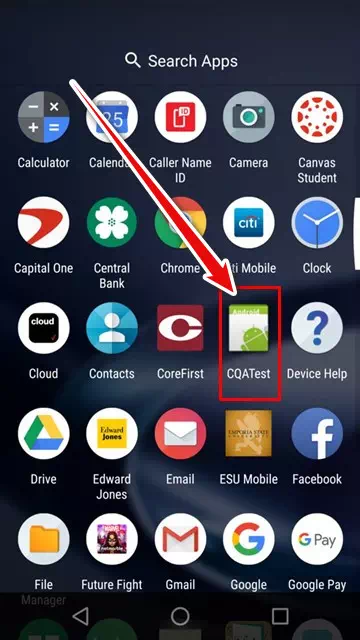CQATest App - 你需要知道的一切
质量是任何产品的一个重要方面。 它确定产品是否符合其用途或适用性。 有必要测试产品以检查设备是否可以正常工作。 因此,制造商在制造后对手机进行测试时,会使用某些应用程序,例如 CQATest 应用程序。 这些应用程序可以轻松测试智能手机的每个单独组件。
如果您使用的是 Android 智能手机,您可能已经注意到应用程序列表中的 CQATest 应用程序,并且想了解有关它的更多信息以及如何在必要时删除它。
CQATest 应用程序是一个测试模块,旨在测试和确保设备组件的质量,可由制造商安装在手机上。 如果您想删除该应用程序,可以按照删除设备上任何其他应用程序的相同方式进行操作,方法是转至应用程序列表并选择删除应用程序。 需要注意的是,删除应用程序可能会导致其中存储的任何数据丢失,因此在删除之前应考虑到这一点。
通常这样的应用程序不容易访问。 有些需要拨号盘中的特定组合键才能激活或隐藏在“设置”应用程序的深处。 一些制造商允许在手机关闭时通过按特定键(降低或提高音量)以及电源按钮来访问(类似于进入恢复模式)。
什么是 CQATest 应用程序?
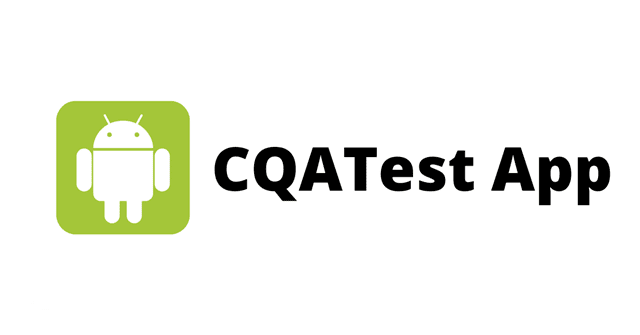
CQA 手段 注册质量审核员。 虽然测试完成后这个应用程序会被禁用,但访问起来并不容易。 但由于更新或重置等原因,该应用可能会出现在应用启动器中。
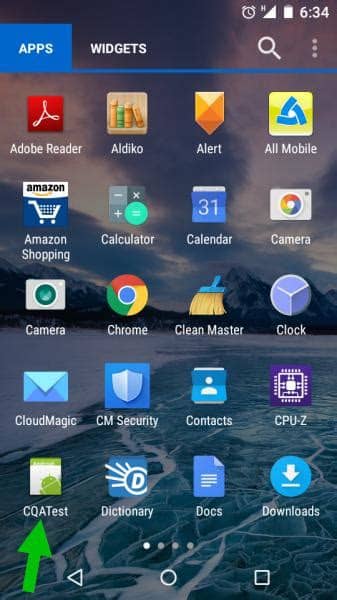
CQATest 是病毒吗?
如前所述,它是一个单元测试或应用程序,旨在测试设备的组件并确保其质量,但是,您可能怀疑该应用程序没有代码。 将显示该应用程序的 Android 图标,大多数病毒也会显示该图标。 但不用担心,该应用程序不包含病毒或恶意软件。
如果 CQATest 应用程序在没有任何警告的情况下突然出现,很可能是您的手机出现故障,导致隐藏的应用程序重新出现。 您可以忽略它并保持原样,它不会对您的设备造成任何伤害。
CQATest 是应用程序间谍软件吗?
当然不! CQATest 不是间谍软件,不会损害您的 Android 设备。 该应用程序不会共享您的任何个人数据; 它仅收集不会对您的隐私构成威胁的可选数据。
但是,如果您在智能手机上看到多个 CQATest 应用程序,请再次检查。 您手机应用程序屏幕上的 CQATest 插件可能是恶意软件。 您可以扫描您的设备以将其卸载。
你应该删除它吗?
尽管删除该应用程序没有任何意义,但只有当您的设备具有 root 访问权限时才能将其删除,因为它是系统应用程序。 但有时,您可以从 设置>应用程序>所有应用程序 . 尽管在极少数情况下,您无法禁用该应用程序,因为该选项将显示为灰色并带有卸载选项。
对于该应用程序,您无能为力 مسحذاكرةالتخزينالمؤقت أو 清除存储 (清除数据)。 即使有时,你甚至不能使用一个选项 强制停止停止 التطبيق。
CQATest 应用程序可以安全安装吗?
好吧,在手机上激活此系统应用程序没有任何缺点。 但是,许多人报告在此 CQATest 应用程序开始出现后开始出现在他们的手机上的各种问题。
随机冻结、故障和滞后等问题突然出现。 有人说一些重要的应用程序,如消息和拨号器会强制停止,使设备无法使用。
如果您的设备工作正常且没有任何问题,即使在应用程序出现后,也无需将其删除。
尽管如果它引起任何问题,最好删除该应用程序。 请记住,删除或禁用此应用程序并不像删除任何其他应用程序那样容易。
但是您可以通过恢复出厂设置或重新刷新最新版本的 ROM 来删除此应用程序。 重新加载 ROM 需要一些经验。 除非您有刷 ROMS 的经验,否则最好不要刷。
恢复出厂设置: 这是有史以来最简单的方法。 您可以从“设置”应用程序或“恢复”菜单执行恢复出厂设置。 我们将坚持使用恢复菜单方法,因为它很简单。 设置方法比较长,不像恢复方法那么简单。
备注: 恢复出厂设置将删除您手机中的所有应用程序和数据。 在执行恢复出厂设置之前进行完整备份。
- 从您的设备中删除屏幕锁定,方法是转到 设置 > 安全 > 锁定屏幕。
- اغلقهاتفك。
- 同时按住电源键和音量减键,直到感觉到手机震动。
- 看到制造商的徽标后,立即将手指从按钮上移开。
- 使用降低音量按钮将荧光笔移动到 “清除数据/回复原厂设定”。
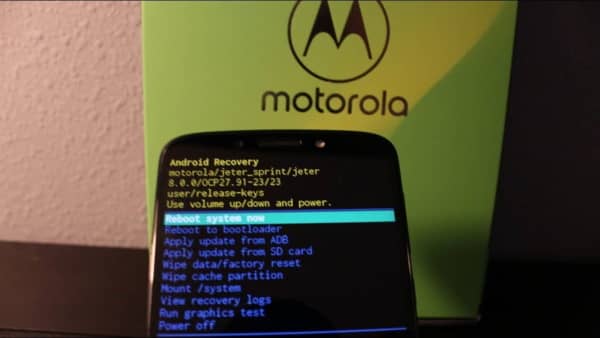
CQATest 应用程序 - 按电源按钮将其选中。
- 再次使用降低音量按钮并转到 “是的” 并按下电源按钮。
请等待它完成并点击重新启动。 瞧,您已成功重置您的 Android 设备。 现在该应用程序应该消失了,导致它的任何问题也将消失。
CQATest 应用程序权限
您的智能手机预装了 CQATest,这是一个隐藏的应用程序,用于在工厂测试和诊断硬件功能。 该应用程序需要访问各种硬件功能,例如手机的传感器、声卡、存储等。
CQATest 自动获取访问这些功能的权限,并且不会询问您访问它们的权限。 但是,如果应用程序请求访问设备的任何其他功能,您必须验证该应用程序并确保它是合法应用程序,然后再授予其访问权限。
如果您不确定该应用程序的功能,建议不要删除该应用程序,因为它可用于诊断任何硬件问题,有时还可用于提高设备性能。
完成考试后我可以删除 CQATest 应用程序吗?
是的,完成测试后,如果您不想再次使用该应用程序,可以将其删除。 可以像删除设备上的其他应用程序一样删除该应用程序,方法是转到应用程序列表并选择删除应用程序。 您应该注意,某些平台可能会在删除应用程序后在缓存中保留应用程序的副本,但该副本也可以在删除后删除。
删除 CQATest 会影响我存储在其中的数据吗?
是的,如果您删除该应用程序,其中存储的所有数据(包括任何设置、文件或其他信息)都将被删除。 因此,如果您想保留重要数据或文件,则必须在删除应用程序之前将其复制到其他位置。 请注意,某些应用程序可能会要求您在删除数据之前先备份数据,因此建议在删除之前检查一下。
删除CQATest应用程序后可以恢复已删除的数据吗?
在某些情况下,使用数据恢复软件删除应用程序后可以恢复部分已删除的数据。 然而,数据恢复的成功取决于几个因素,例如应用程序的使用量、删除时间、使用的内存类型以及其他因素。 需要注意的是,使用数据恢复软件会带来一定的风险,可能会导致其他数据丢失或设备损坏。 因此,建议在使用数据恢复软件之前采取预防措施并咨询专业人员。 总的来说,建议遵循预防胜于治疗的原则,保存重要数据的备份并定期维护。
删除 CQATest 应用程序最安全的方法是什么?
如果您想安全地删除 CQATest 应用程序,建议按照以下步骤操作:
- 将设备上的Android系统更新到最新版本,以确保系统具有最新的安全保护。
- 清除 CQATest 的缓存。 您可以通过转到“设置”>“应用程序和通知”>“CQATest”>“存储”>“清除缓存”来执行此操作。
- 您还可以通过转至“设置”>“应用程序和通知”> 选择“CQATest”>“禁用”来关闭该应用程序,而不是完全删除它。
- 如果您想完全删除该应用程序,可以通过转到“设置”>“应用程序和通知”> 选择“CQATest”>“卸载”来执行此操作。
- 将设备的安全和防病毒软件更新到最新的可用版本,以确保您的设备上没有安装任何恶意软件或病毒。
- 确保仅安装来自官方和受信任应用程序商店(例如 Google Play 商店)的受信任应用程序。
- 建议您在对设备进行任何更改后重新启动设备,以确保所有更改均已更新并正确应用。
根据您使用的 Android 版本,上述步骤可能会略有不同,因此建议在对设备进行任何更改之前检查您的设备设置或在线搜索删除应用程序的说明。
清除手机上的缓存数据
可以按照以下步骤清除 Android 智能手机上的缓存数据并删除 CQATest 应用程序:
- 前往智能手机上的“设置”。
- 选择“应用程序和通知”。
- 查找并选择 CQATest 应用程序。
- 选择“存储”。
- 选择清除缓存。 CQATest 应用程序缓存数据将被清除。
完成后,打开智能手机上的应用程序抽屉,CQATest 应用程序就会消失。
擦除数据/恢复出厂设置您的智能手机
关于擦除智能手机数据/恢复出厂设置,您必须按照以下步骤操作:
- 正确备份最重要的应用程序和文件。
- 关闭您的智能手机。
- 按住音量调低按钮。
- 按住音量调低按钮,然后按电源按钮。
- 启动模式将打开。 在这里,您必须使用音量按钮向下滚动。
- 现在,向下滚动到恢复模式,然后按电源按钮将其选中。
- 然后,再次使用音量键并选择“擦除数据/恢复出厂设置”以擦除数据/恢复出厂设置。
- 按电源按钮确认操作。
- 完成后,重新启动智能手机。
请务必注意,擦除数据/恢复出厂设置将删除所有文件和设置,因此您应该在应用此过程之前创建重要文件的备份。
综上所述
最后,CQATest是一个隐藏的Android应用程序,用于测试和诊断硬件功能。 如果你想删除它,有不同的选择,包括强制停止它、更新Android系统、清除缓存数据或恢复出厂设置。
在采取任何导致数据删除的操作之前,备份重要文件始终很重要。 还建议在采取任何方法或程序之前先咨询可靠来源,以确保您的设备和数据的安全。